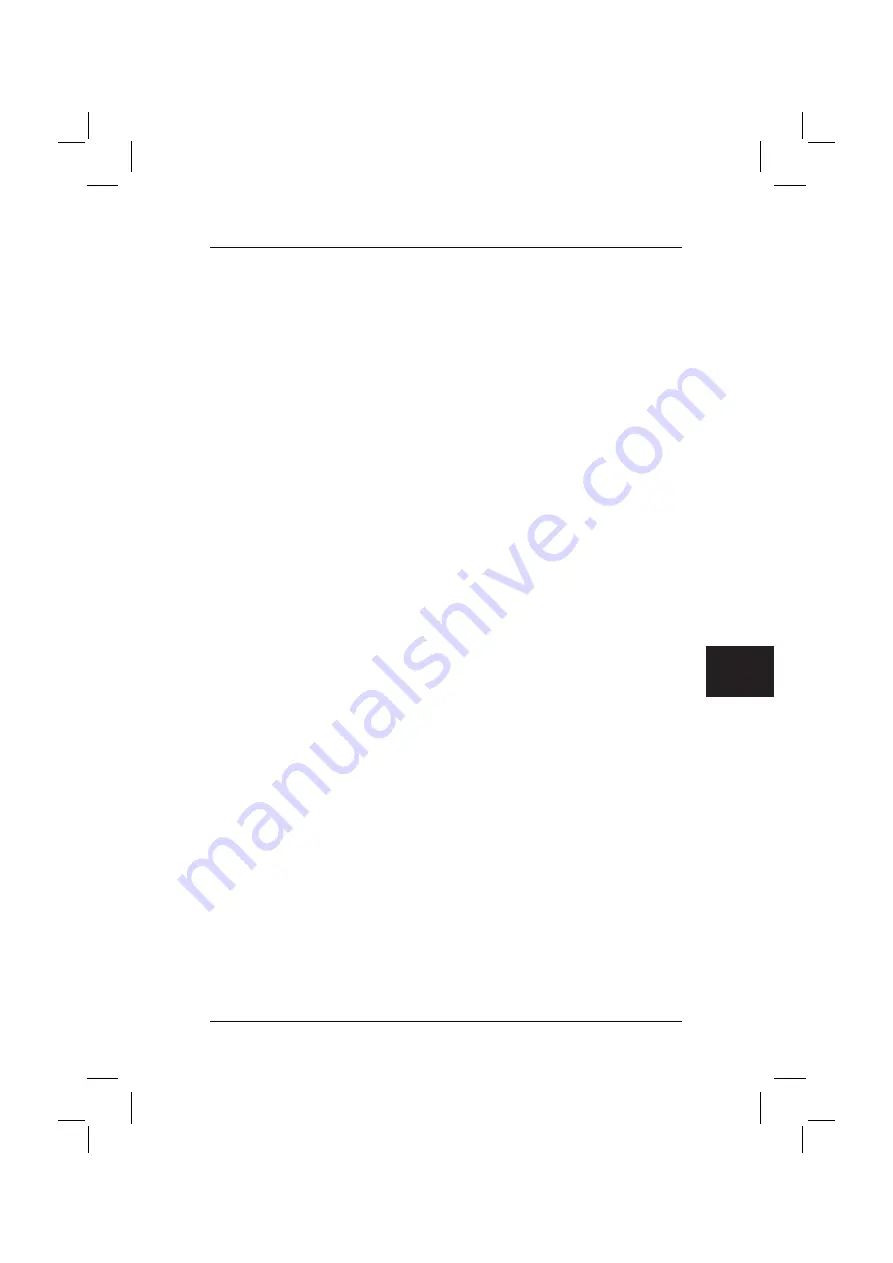
2
3. Järjestelmän
palautus
itse luotujen järjestelmän palautusvälineiden
avulla
Itse luoduilla järjestelmän palautusvälineillä voit palauttaa järjestelmän
toimitushetken tilanteen kiintolevyvian (kiintolevyn vaihdon) jälkeen.
4. Palauttaminen
Fujitsu Siemens Product Recovery CD/DVD
-levyn ja
Drivers &
Utilities CD/DVD
-levyn ja
ohjaimet / sovellusohjelmat sisältävien CD/DVD-levyjen
(laitteen kokoonpanosta riippuen) avulla.
Fujitsu Siemens
Product Recovery CD/DVD
-levyn avulla voit palauttaa
käyttöjärjestelmän. Kaikki lisäohjelmat, ohjaimet ja dokumentaatio on asennettava
uudelleen
Drivers & Utilities CD/DVD
-levyn ja (mahdollisesti) toimitukseen
kuuluneen ohjaimet / sovellusohjelmat sisältävän CD/DVD-levyn avulla.
2 Uudelleenlataus aktivoimalla "palautuspiste"
Ongelmatilanteessa voit palauttaa järjestelmän aiemman tilan menettämättä omia
tiedostojasi (esim. asiakirjoja, Internet-suosikkeja ja sähköpostia). Microsoft
®
Windows
Vistan järjestelmän palautus valvoo laitteella tapahtuvia muutoksia ja luo säännöllisesti
helposti tunnistettavia palautuspisteitä.
Jos haluat palauttaa järjestelmän aiemman tilan, toimi seuraavasti:
1.
Napsauta kohtaa "
Käynnistä
" – "
Ohjauspaneeli
".
2. Valitse
kohdasta
"
Järjestelmä ja ylläpito
"
"
Järjestelmän palauttaminen
".
3. Valitse
kohdasta
"
Tehtävät
"
"
Korjaa Windows järjestelmän palauttamisen avulla
".
4.
Näytölle tulee kehote, jossa tarkistetaan, haluatko jatkaa toimintoa.
5.
Napsauta seuraavassa vaiheessa kenttää "
Jatka
".
Huomautus
:
Tässä kohdassa voit katsoa tietoja "
järjestelmän palauttamisesta
" tai luoda
"
Tietokoneen suojaus
" -kohdassa "palautuspisteen".
6.
Valitse luettelosta olemassa oleva "palautuspiste" ja vahvista valinta
napsauttamalla kohtaa "
Jatka
".
7.
Vahvista valitsemasi "palautuspiste" valitsemalla "
Jatka
".
8. Napsauta
"
Valmis
"-kohtaa. Tietokone käynnistyy uudelleen ja palauttaa tiedostot
valitun ajankohdan mukaisiksi tai palauttaa ne.
Jos sinulla on kysyttävää tai tarvitset lisäohjeita, paina näppäintä
F1
.
Ohjetoiminnon saat esiin myös Käynnistä-valikosta.
Napsauta tällöin
näytön
vasemmassa alakulmassa olevaa "
Käynnistä
"-painiketta (Windowsin kuvaketta).
Näkyviin tulee
Windows-valikko.
Valitse
"
Ohje ja tuki
"
.
Etsintäikkunassa voit suorittaa
hakua hakusanan avulla ja hakea näytölle ohjetekstejä.
¿
Содержание AMILO M Series
Страница 4: ......
Страница 5: ...Wiederherstellung installierter Software de ...
Страница 17: ...Restoring installed software com ...
Страница 28: ......
Страница 29: ...Restauration des logiciels installés fr ...
Страница 41: ...Gendannelse af installeret software dk ...
Страница 52: ......
Страница 53: ...Restauración del software instalado es ...
Страница 65: ...Asennettujen ohjelmien uudelleenlataaminen ...
Страница 76: ......
Страница 77: ...Ripristino del software installato it ...
Страница 89: ...Herstel van geïnstalleerde software nl ...
Страница 101: ...Gjenoppretting av installert programvare no ...
Страница 112: ......
Страница 113: ...Återställa installerade program se ...
Страница 124: ......
















































